Cara mencadangkan profil browser Brave

Panduan lengkap untuk mencadangkan dan memulihkan profil pengguna di browser Brave dengan langkah-langkah yang jelas dan aman.
Meskipun peluncur Java Minecraft resmi mendukung Linux, itu tidak bagus. Jika Anda ingin menggunakan peluncur yang lebih baik di PC Linux Anda, lihat GDLauncher. Ini adalah peluncur Minecraft alternatif yang ramping dan berfungsi dengan baik di Linux. Berikut cara mengaturnya.

Menginstal GDLauncher di Linux
GDLauncher memiliki dukungan Linux yang sangat baik dan bekerja di hampir semua sistem operasi Linux melalui format paket universal Flatpak dan AppImage (format aplikasi universal lain untuk Linux). Selain itu, alat GDLauncher ada di AUR untuk diinstal oleh pengguna Arch Linux.
Di bagian panduan ini, kita akan membahas tiga cara untuk mengaktifkan dan menjalankan GDLauncher di sistem Linux Anda sehingga Anda dapat menggunakannya untuk memainkan Minecraft. Untuk mulai menginstal GDLauncher, buka jendela terminal dengan menekan Ctrl + Alt + T pada keyboard atau mencari "Terminal" di menu aplikasi. Kemudian, ikuti petunjuk di bawah ini.
Petunjuk pemasangan Flatpak
Cara terbaik untuk membuat GDLauncher bekerja di Linux adalah melalui toko aplikasi Flathub sebagai Flatpak. Alasannya? Flatpak bekerja pada 99% sistem operasi Linux dan memberikan pembaruan, jadi GDLauncher akan selalu mutakhir.
Untuk memulai instalasi GDLauncher melalui Flatpak, silakan instal runtime Flatpak. Untuk melakukannya, instal paket “flatpak” di PC Linux Anda. Jika Anda mengalami masalah dalam menyiapkan runtime, ikuti panduan ini tentang masalah ini.
Setelah mengatur runtime Flatpak di komputer Anda, Anda perlu mengambil URL toko aplikasi Flathub dan menambahkannya ke sistem Anda. Anda dapat melakukan ini dengan menggunakan perintah flatpak remote-add di bawah ini.
flatpak remote-add --if-not-exists flathub https://flathub.org/repo/flathub.flatpakrepo
Setelah toko aplikasi Flathub dikonfigurasi, aplikasi GDLauncher dapat diinstal. Untuk mengaturnya di sistem Anda, gunakan perintah install flatpak berikut di bawah ini.
sudo flatpak install flathub io.gdevs.GDLauncher
Petunjuk instalasi Arch Linux
Aplikasi GDLauncher tersedia untuk pengguna Arch Linux di AUR sebagai paket khusus. Untuk memulai instalasi, Anda perlu mengatur paket "base-devel" dan "git" menggunakan perintah pacman .
sudo pacman -S git base-devel
Setelah menginstal kedua paket, masukkan perintah di bawah ini secara berurutan untuk mengatur aplikasi pembantu Trizen AUR . Program ini akan membuat penginstalan GDLauncher di Arch Linux menjadi proses yang jauh lebih cepat dan mudah.
git clone https://aur.archlinux.org/trizen.git cd trizen makepkg -sri
Dengan Trizen aktif dan berjalan, gunakan perintah trizen -S untuk menginstal aplikasi.
trizen -S gdlauncher-bin
Petunjuk pemasangan AppImage
GDLauncher memiliki AppImage yang tersedia di situs web mereka jika Anda memilih untuk menggunakannya. AppImage adalah semacam file "EXE" untuk Windows tetapi di Linux. Agar aplikasi berfungsi, gunakan perintah unduhan wget di bawah ini untuk mengambil rilis terbaru.
wget https://github.com/gorilla-devs/GDLauncher/releases/latest/download/GDLauncher-linux-setup.AppImage
Selanjutnya, perbarui izin menggunakan chmod .
sudo chmod +x GDLauncher-linux-setup.AppImage
Dari sini, buka pengelola file Linux dan klik dua kali pada "GDLauncher-linux-setup.AppImage" untuk memulainya. Atau, masukkan perintah peluncuran di bawah ini.
./GDLauncher-linux-setup.AppImage
Menginstal Java di Linux
Untuk memainkan Minecraft di Linux dengan GDLauncher, Anda harus menginstal lingkungan runtime Java. Untuk melakukannya, buka jendela terminal dan gunakan petunjuk penginstalan untuk menginstal Java di OS Linux Anda .
Catatan: Anda juga dapat mengklik "Pengaturan Otomatis" di GDLauncher untuk menginstal Java secara otomatis tanpa mengikuti perintah di bawah ini.
Ubuntu
Di Ubuntu, Anda dapat menginstal OpenJDK 11 dengan perintah apt di bawah ini.
sudo apt install openjdk-11-jdk openjdk-11-jre
Debian
Jika Anda menggunakan Debian Linux, Anda dapat menginstal OpenJDK 8 menggunakan perintah apt-get .
sudo apt-get install openjdk-8-jre openjdk-8-jdk
Arch Linux
Di Arch Linux, instal Java terbaru dengan pacman .
sudo pacman -S jre-openjdk jdk-openjdk
Fedora
Di Fedora Linux, instal Java dengan perintah dnf .
sudo dnf install java-11-openjdk
BukaSUSE
Untuk membuat Java bekerja di OpenSUSE, gunakan perintah zypper .
sudo zypper menginstal java-11-openjdk
Menggunakan GDLauncher
Dengan Java terinstal, masukkan alamat email akun Mojang Anda dan kata sandinya. Kemudian, temukan tombol "Masuk", dan klik untuk masuk ke akun Anda. Setelah masuk, temukan ikon plus di sudut kiri bawah dan klik untuk menambahkan contoh baru.
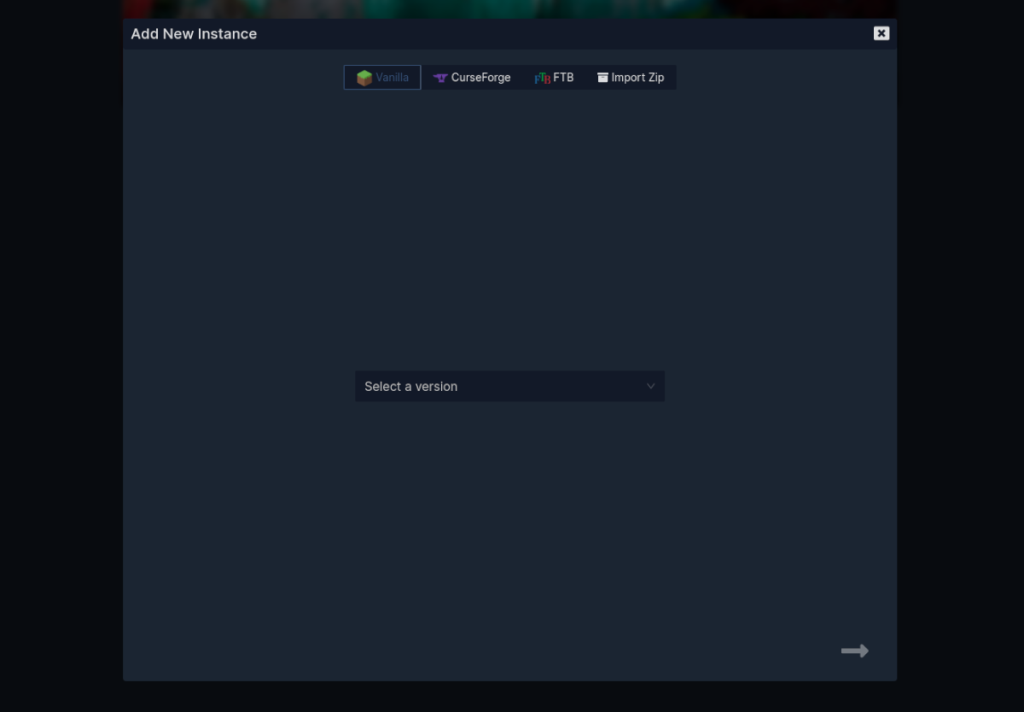
Dari sini, temukan tombol "Pilih versi", temukan "Vanilla", dan pilih versi Minecraft yang ingin Anda mainkan. Untuk hasil terbaik, pilih rilis game terbaru, karena akan memiliki fitur dan tambalan terbaru.
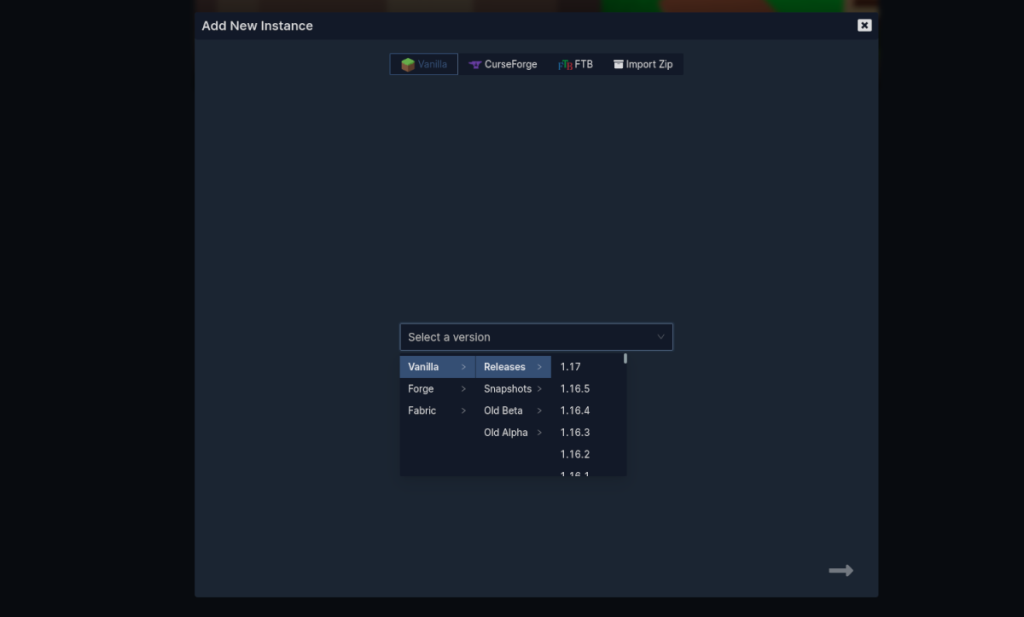
Ketika Anda telah memilih versi Anda, klik panah untuk kembali ke layar utama dan izinkan GDLauncher mengunduh game. Saat unduhan selesai, pilih Minecraft untuk memainkan game Anda!

Panduan lengkap untuk mencadangkan dan memulihkan profil pengguna di browser Brave dengan langkah-langkah yang jelas dan aman.
Pelajari cara menginstal Linux Lite, sistem operasi berbasis Ubuntu yang ringan dengan antarmuka XFCE4.
Jika Anda menggunakan banyak PPA di PC Ubuntu dan baru saja meningkatkan ke Ubuntu 20.04, Anda mungkin memperhatikan bahwa beberapa PPA Anda tidak berfungsi, karena
Baru mengenal Linux dan ingin menambahkan musik Anda ke Rhythmbox tetapi tidak yakin bagaimana melakukannya? Kami dapat membantu! Ikuti panduan ini saat kami membahas cara mengatur
Apakah Anda perlu mengakses PC atau Server Ubuntu jarak jauh dari PC Microsoft Windows Anda? Tidak yakin tentang bagaimana melakukannya? Ikuti bersama dengan panduan ini saat kami tunjukkan kepada Anda
Apakah Anda menggunakan browser web Vivaldi sebagai driver harian Anda di Linux? Apakah Anda mencoba mencari cara untuk mencadangkan pengaturan browser Anda untuk penyimpanan yang aman? Kami
Cara Mengunduh Podcast Dari Terminal Linux Dengan Podfox
Cara Menemukan File Duplikat Dan Membersihkannya Di Linux Dengan FSlint
Apakah Anda membutuhkan klien podcast yang bagus dan elegan untuk desktop Linux Anda? Jika demikian, Anda perlu mencoba CPod. Ini adalah aplikasi kecil yang ramah yang membuat mendengarkan
TuxGuitar adalah alat pembuat musik open-source. Dengan itu, pengguna dapat membuat dan mengedit tabulasi gitar mereka sendiri. Dalam panduan ini, kita akan membahas bagaimana caranya








